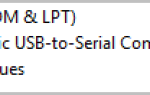Многие пользователи Skype сталкивались с проблемой, когда их камера не работала при использовании Skype на компьютере Windows. Они не могут использовать свою веб-камеру, когда у них есть видеозвонки.
Это раздражающая проблема. Вы не можете делать видеозвонки по Skype с членами вашей семьи, друзьями или коллегами без работающей камеры. И вы, возможно, с тревогой думаете, что вы должны сделать, чтобы решить эту проблему.
Но не паникуйте. Можно исправить эту проблему. Вот три исправления, которые вы должны попробовать:
1) Проверьте свою веб-камеру
2) Переустановите ваш Skype с последней версией
3) Обновите драйвер веб-камеры
1) Проверьте свою веб-камеру
Если ваша веб-камера не установлена или не настроена должным образом, вы не сможете использовать ее в Skype. Поэтому вы должны проверить подключение и конфигурацию вашей камеры.
1. Убедитесь, что ваша камера подключена к компьютеру и установлена правильно, и она включена. Вы также должны проверить программное обеспечение веб-камеры, чтобы увидеть, включена ли ваша веб-камера.
2. Если вы используете внешнюю веб-камеру USB, попробуйте подключить ее к другому порту USB. Или, если вы используете USB-концентратор, попробуйте подключить камеру непосредственно к компьютеру.
2) Переустановите ваш Skype с последней версией
Возможно, что используемый вами Skype содержит некоторые поврежденные файлы или дефекты, и поэтому ваша камера не может быть использована в вашем приложении. Вам следует удалить оригинальную программу на вашем компьютере, перейти на официальный сайт, чтобы загрузить последнюю версию Skype, и установить эту последнюю программу. Если этот метод работает для вас, вы сможете снова использовать камеру в Skype.
3) Обновите драйвер веб-камеры
Ваша веб-камера может перестать работать, если вы используете неправильный драйвер веб-камеры или он устарел. Поэтому вам следует обновить драйвер, чтобы увидеть, исправит ли он вашу проблему. Если у вас нет времени, терпения или навыков для обновления драйвера вручную, вы можете сделать это автоматически с Водитель Легко.
Водитель Легко автоматически распознает вашу систему и найдет для нее правильные драйверы. Вам не нужно точно знать, на какой системе работает ваш компьютер, вам не нужно рисковать загрузкой и установкой неправильного драйвера, и вам не нужно беспокоиться об ошибках при установке.
Вы можете скачать и установить драйверы, используя бесплатные или профессионал версия Driver Easy. Но в Pro версии это займет всего 2 клика (и вы получите полная поддержка и 30-дневная гарантия возврата денег):
1. Скачать и установить Водитель Легко.
2. Бежать Водитель Легко и ударил Сканировать сейчас кнопка. Водитель Легко Затем просканирует ваш компьютер и обнаружит любые проблемы с драйверами.

3. Нажми на Обновить Кнопка рядом с веб-камерой, чтобы загрузить последнюю и надежную драйвер для этого устройства. Вы также можете нажать Обновить все кнопка в правом нижнем углу, чтобы автоматически обновить все устаревшие или отсутствующие драйверы на вашем компьютере (это требует Pro версия — вам будет предложено обновить, когда вы нажмете Обновить все).


![Камера Skype не работает в Windows [ИСПРАВЛЕНО]](https://milestone-club.ru/wp-content/cache/thumb/be/9901421110cabbe_320x200.png)